Kunstig intelligens har bevist sin popularitet blandt de førende tjenester inden for it-domænet. Millioner af virksomheder bruger maskinlæringsmodeller til at forudsige fremtiden baseret på de nuværende data. Det giver en bedre forståelse af forretningen og giver beslutningstageren en front og hjælper med at udvikle virksomheden. AWS tilbyder SageMaker-tjenesten til at skabe maskinlæringsmodeller i skyen for at få de bedste resultater i skyen.
Denne guide vil forklare processen med at træne maskinlæringsmodellen i Amazon SageMaker-tjenesten.
Hvordan træner man ML-modeller i Amazon SageMaker?
For at træne maskinlæringsmodellen i AWS Sagemaker skal du blot følge denne nemme vejledning:
Besøg S3 Service
Før du begynder at bygge en maskinlæringsmodel, skal brugeren gemme datasættet i S3-bøtten. For at uploade data til skyen skal du blot besøge ' S3 ” service dashboard:
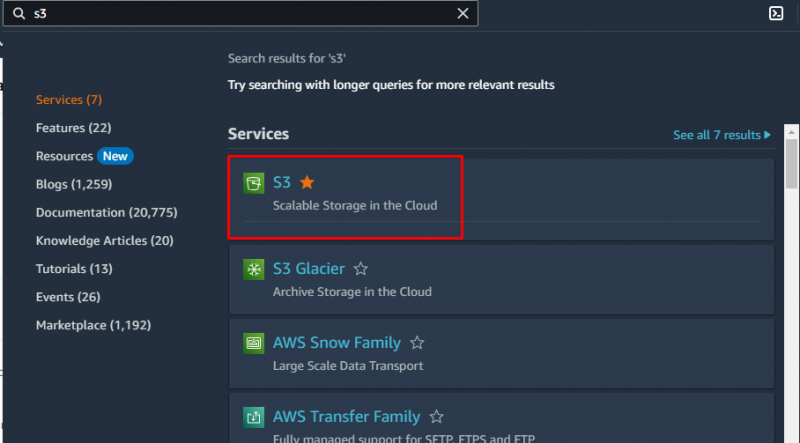
Tjek S3 skovl
Besøg ' Spande ” dashboard fra S3-konsollen og åbn kurven for at uploade objekterne i den:
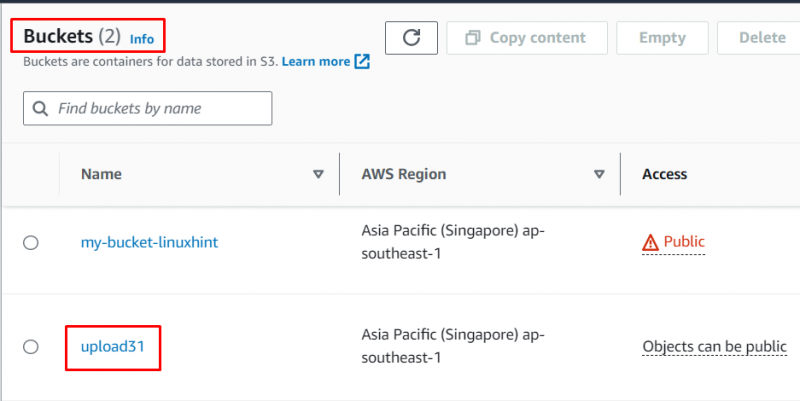
Upload datasæt
Upload datasættet fra det lokale system til S3-bøtten i skyen for at bruge det til træning af maskinlæringsmodeller:
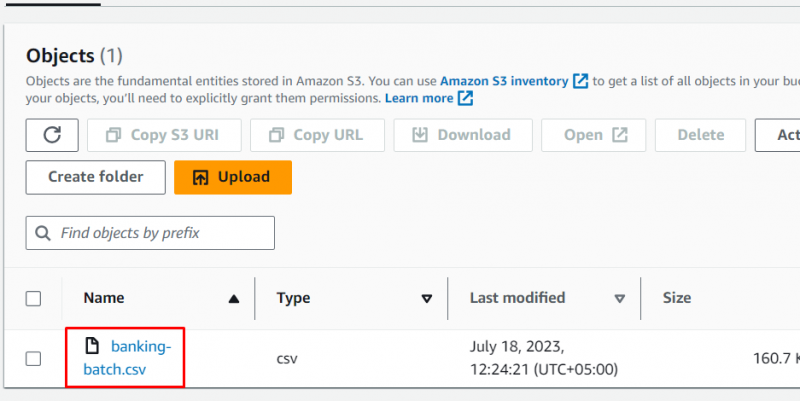
Amazon SageMaker Service
Når du har uploadet dataene til skyen, skal du blot besøge Amazon SageMaker-tjenesten fra AWS Management Console:
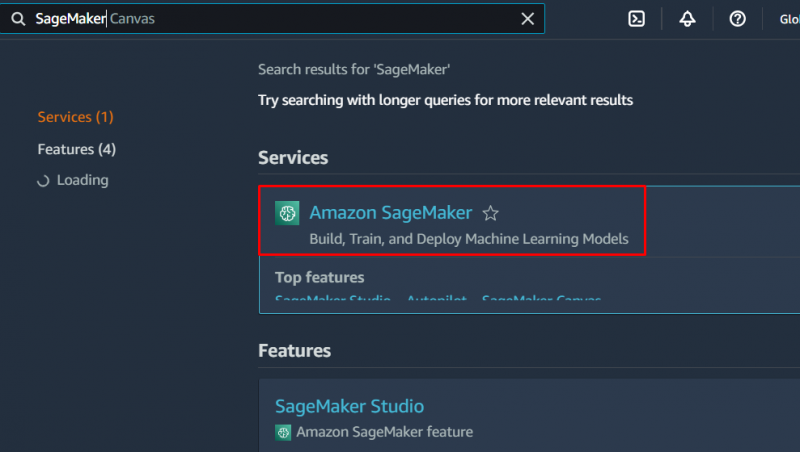
Åbn Studio
Find ' Studie ”-knappen fra venstre panel og klik på den:
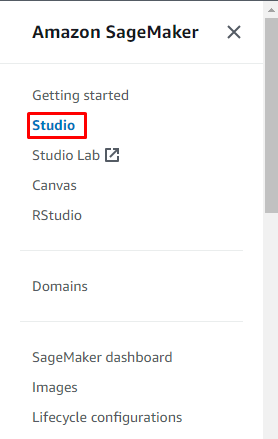
Klik på ' Åbn Studio knappen fra SageMaker Studio-siden:
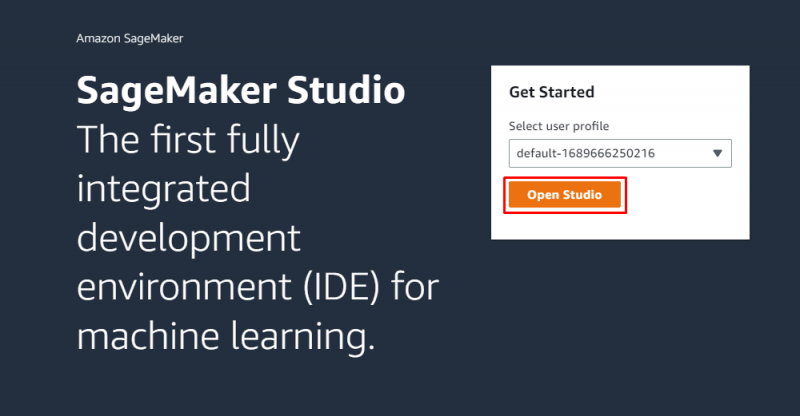
AutoML-løsning
Det vil tage et øjeblik at åbne SageMaker Studio, og når det er åbent, skal du blot klikke på ' AutoML ” knap:
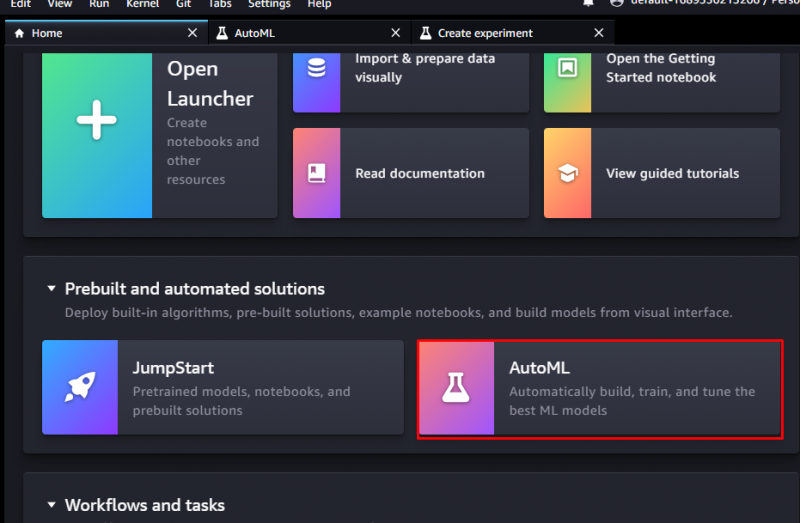
Gennemgå introduktionen og klik på ' Opret AutoML-eksperiment knappen fra bunden af siden:
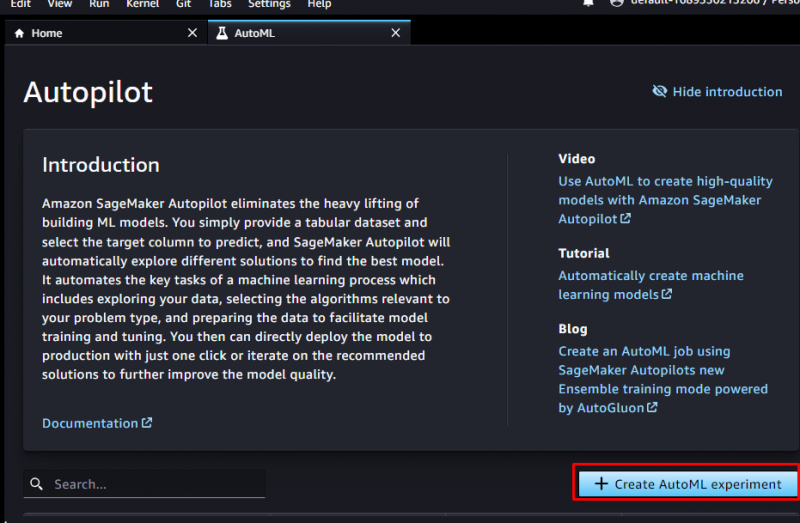
Konfigurer eksperiment
Begynd at konfigurere AutoML-eksperimentet ved at skrive navnet på projektet og klikke på ' Gennemse knappen for at finde S3-placeringen:
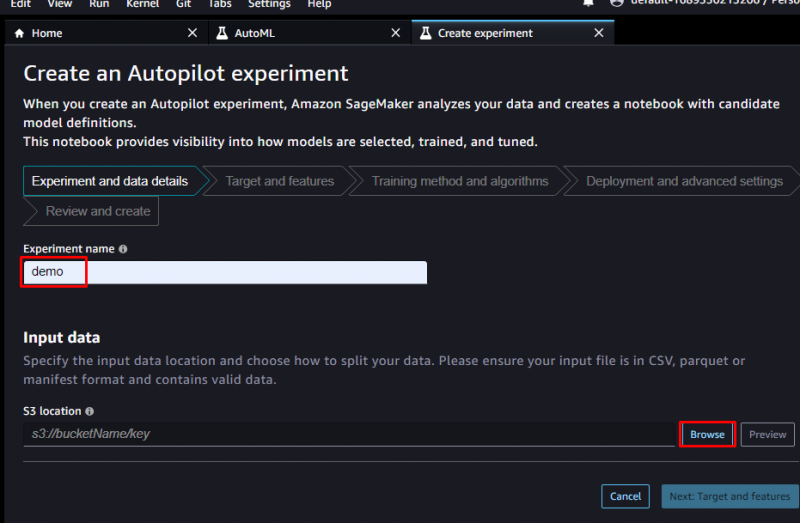
Eksporter datasæt
Vælg stien til Dataset-butikken i S3-bøtten, og klik på ' Næste: Mål og funktioner ” knap:
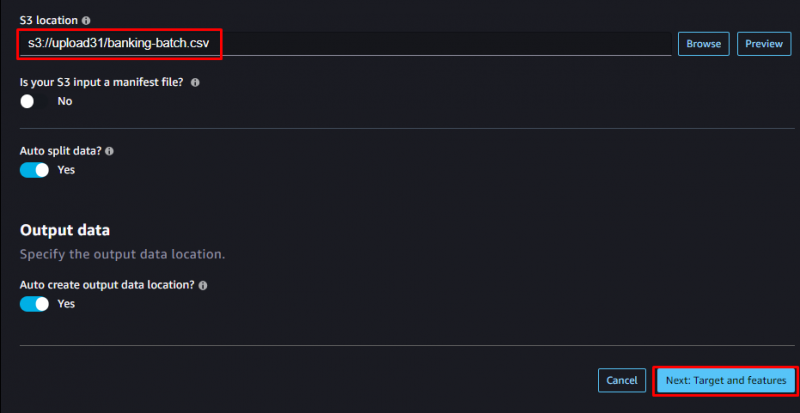
Vælg kolonnen Mål fra datasættet for at anvende ML-modellen på, og vælg prøvevægtfeltet fra datasættet:
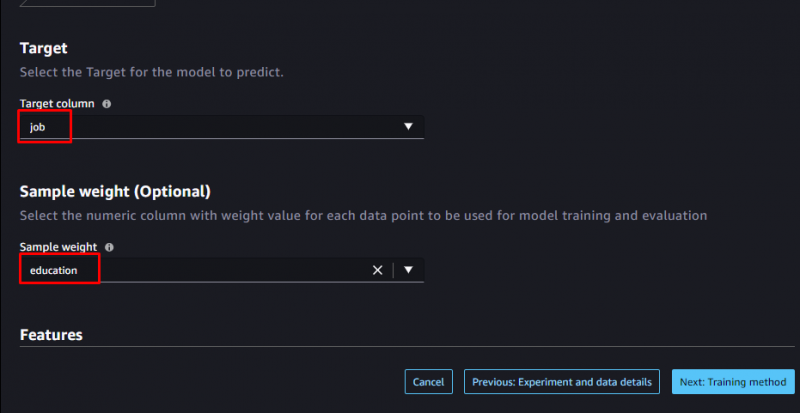
Rul ned til bunden af siden for at gennemgå de eksporterede data, og klik på ' Næste: Træningsmetode ” knap:
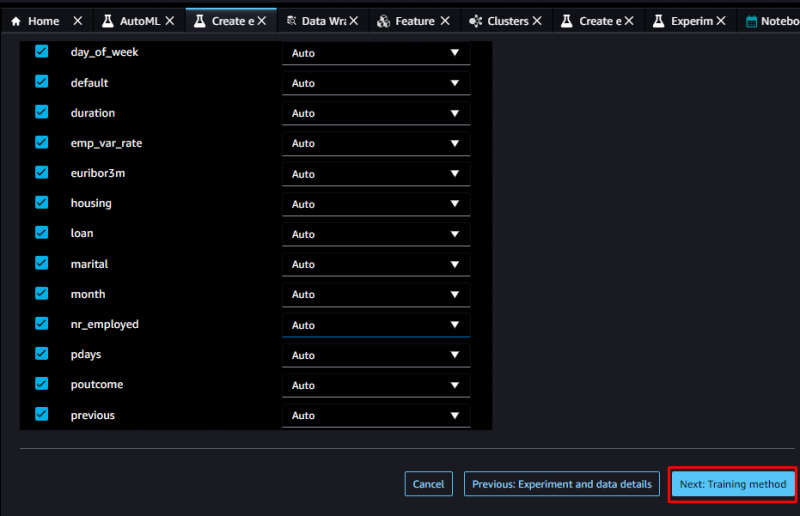
Træningsmetoder
Vælg de Machine Learning-modeller, der leveres af platformen, og klik på ' Næste: Udvikling og avancerede indstillinger ” knap:
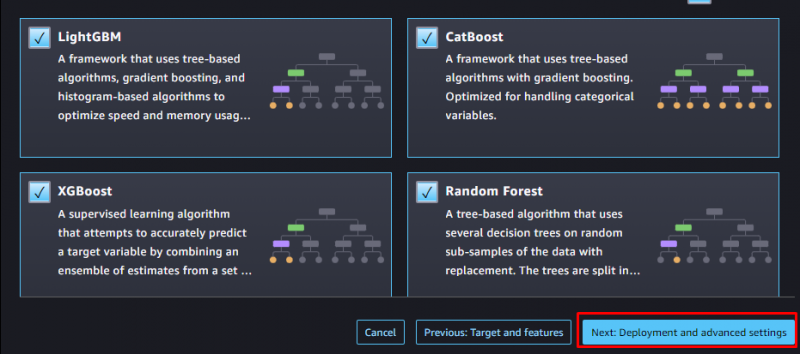
Vælg problemtypen for maskinlæringsmodellen og ' Auto ” betyder, at platformen vil vælge det automatisk ved at analysere dataene:
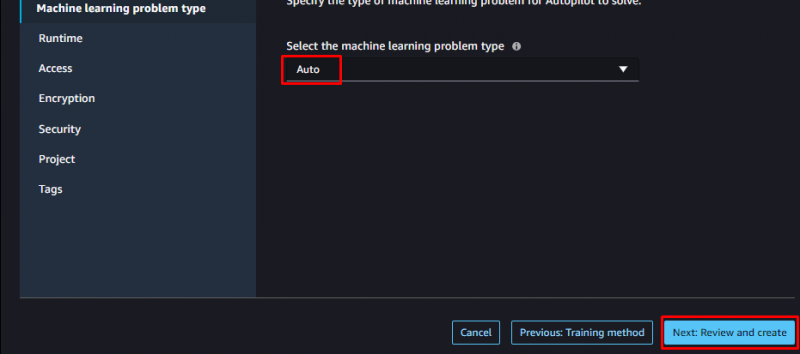
Opret eksperiment
Gennemgå modellens konfigurationer og klik på ' Opret eksperiment ” knap:
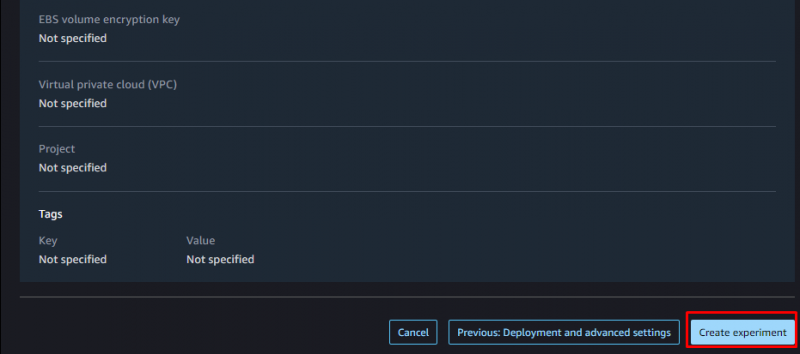
Modelstatus er ' I gang ” og det vil tage tid at træne modellen og erhverve den bedste model for dataene:
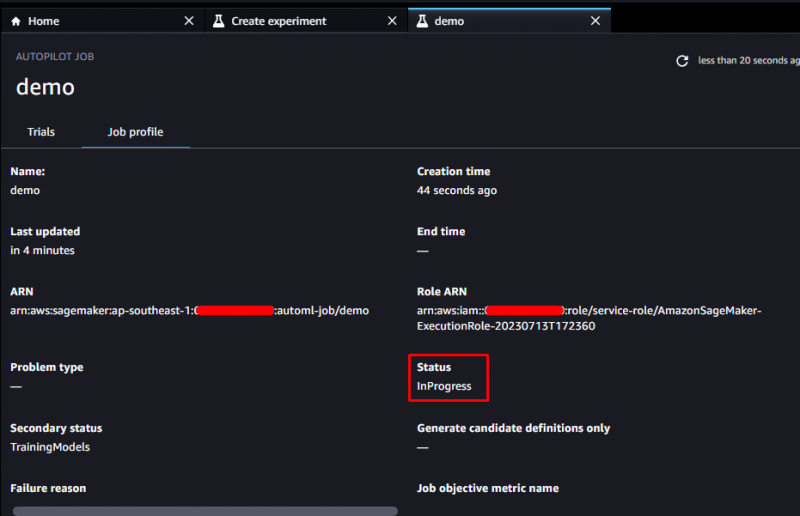
Tjek bedste model
Platformen har fundet den bedste model med nøjagtighed og givet listen over de modeller, den har trænet over dataene:
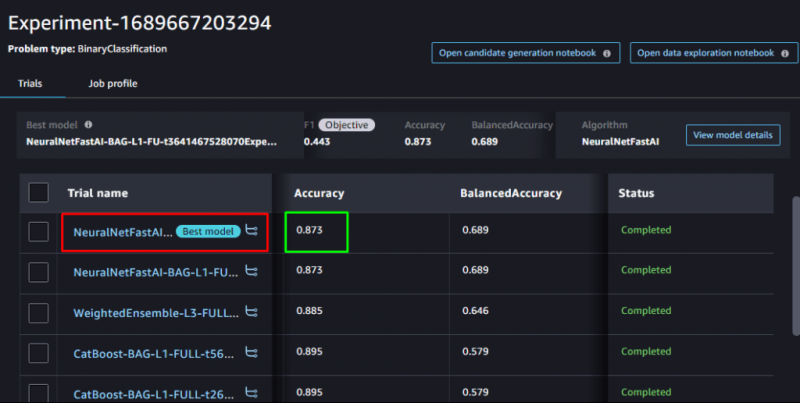
Vælg den bedste model og kontroller dens ydeevne fra ' Modelforklarlighed ' side:
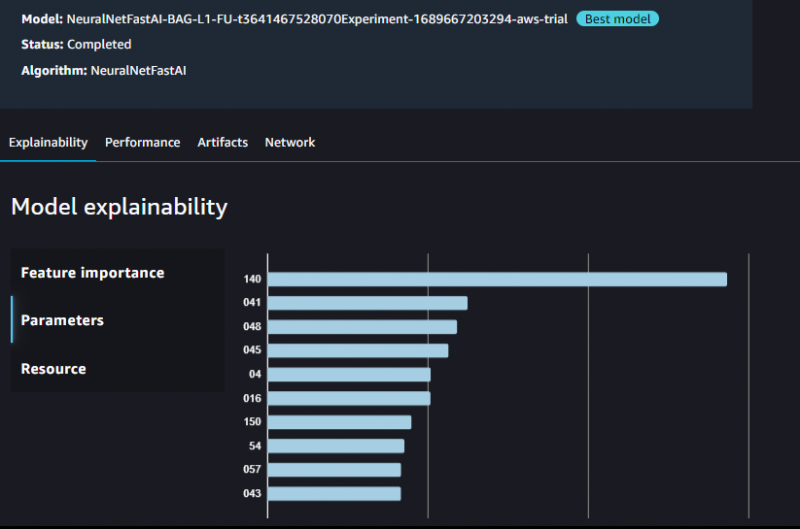
Følgende GIF forklarer modellens ydeevne ved hjælp af forskellige visualiseringsteknikker:

Det handler om at træne maskinlæringsmodeller i Amazon SageMaker-tjenesten.
Konklusion
For at træne maskinlæringsmodellen i Amazon SageMaker skal du blot uploade datasættet i S3-bøtten fra det lokale system. Derefter skal du besøge SageMaker-servicedashboardet og åbne dets Studio fra dashboardet for at begynde at træne modellen. Vælg AutoML-indstillingen, og konfigurer eksperimentet ved at angive S3-stien til dataene og tillade platformen at vælge den bedst trænede model fra listen.